你是否在B站看到过喜欢的头像,却不知道怎么保存下来?本文将为你详细介绍几种简单的方法,帮助你快速保存B站头像,并教你如何优化这些图片,让它们更加适合作为你的个性化头像!
B站头像为什么值得保存?

B站(哔哩哔哩)作为国内最受欢迎的视频平台之一,不仅吸引了无数创作者上传内容,其用户群体也是年轻、活跃且个性十足的。如果你是B站的活跃用户,浏览别人主页时,经常会发现一些特别精美、有趣或富有个性化的头像。很多用户为了展示自己的独特风格,会精心挑选或制作自己的头像。看到自己喜欢的头像,保存下来或用作参考,自然是许多用户的需求。
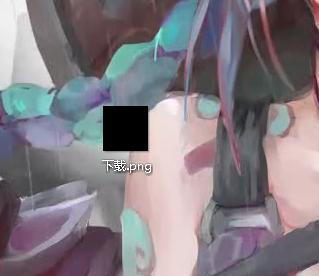
B站并没有直接提供“下载头像”按钮,这就让很多人不知道如何快速获取别人主页上的头像。别担心,接下来我会为你详细介绍几种轻松保存B站头像的有效方法!
方法一:通过网页源代码保存头像

对于桌面用户,使用浏览器的“检查元素”功能来提取头像图片是一种快捷的方式。具体步骤如下:
打开用户主页:找到你喜欢的用户,打开他们的个人主页。你会看到用户头像展示在左上角。
右键点击头像,选择“检查”:在头像图片上点击鼠标右键,选择“检查”或“审查元素”。这将会打开一个开发者工具窗口,其中包含网页的源代码和各种图片文件。
找到头像图片地址:在开发者工具窗口中,浏览HTML代码,你会看到一段显示头像的URL链接。通常链接会以.jpg或.png结尾。
复制图片链接,保存到本地:复制该链接并将其粘贴到浏览器的地址栏中,按下回车键后,图片就会在一个新页面中打开。你可以右键单击图片,选择“另存为”,将头像保存到本地。
这种方法虽然稍显技术性,但对于熟悉浏览器开发者工具的用户来说,操作相对简单快捷。
方法二:使用第三方工具或扩展程序
如果你不熟悉网页源代码的操作,或觉得手动查找链接太麻烦,也可以选择使用一些专门为此设计的工具或浏览器扩展程序来帮助你轻松保存B站头像。
目前网上有不少可以用于下载网页图片的浏览器扩展,比如“ImageDownloader”或“WebpageScreenshot”等工具。它们能够自动识别网页中的图片文件,帮助你快速找到并保存自己想要的头像。
安装这些工具后,你只需在B站用户主页上点击扩展程序,系统会自动抓取该页面中的图片。找到你想要的头像,直接点击下载即可。整个过程快捷且方便,适合那些不想花时间研究技术细节的用户。
方法三:借助B站头像提取网站
除了前两种方式外,网络上还存在一些专门针对B站头像提取的网站。这些网站的使用非常简单,只需要你输入B站用户的UID(用户ID),系统就会自动为你抓取并生成该用户的头像下载链接。
具体步骤如下:
获取UID:每个B站用户都有一个唯一的UID,可以在其个人主页的URL中找到。例如,用户主页链接是https://space.bilibili.com/123456,那么123456就是该用户的UID。
访问提取网站:在搜索引擎中搜索“B站头像提取”,你会发现不少相关工具网站。进入其中一个网站,按照指示输入你刚获取到的UID。
点击提取并下载:系统会自动生成该用户的头像链接,你只需点击下载按钮,就能将头像保存到自己的设备中。
这种方法不需要你过多操作技术细节,整个流程非常简单,而且适合任何设备操作,包括手机用户。
保存后的头像如何优化?
当你成功保存了B站头像后,可能会发现有些头像的分辨率并不高,或者图片尺寸不符合你的需求。接下来我们就来探讨如何通过图片编辑工具来优化这些头像。
使用在线图片编辑器:对于那些不想下载软件的用户来说,可以通过在线图片编辑网站,比如Fotor、Canva等,轻松调整图片大小、分辨率或者添加滤镜。
应用手机端修图App:如果你使用手机保存头像,许多常见的修图软件如Snapseed、PicsArt等,均能帮助你快速编辑图片。你可以调整图片的亮度、对比度,甚至添加一些个性化元素,让保存下来的B站头像变得更加独一无二。
优化后保存为合适的格式:编辑完成后,别忘了选择合适的图片格式来保存。JPEG格式适合大多数场景,但如果你想保存更高质量的图片,可以选择PNG格式。
总结:保存B站头像其实很简单!
通过本文介绍的几种方法,无论是技术小白还是高级用户,都可以轻松保存自己喜欢的B站头像。你可以选择通过网页源代码提取,借助浏览器扩展工具,或者使用专业的头像提取网站来获取这些图片。保存下来后,别忘了对图片进行优化,确保它们能展示出你最个性化的一面!
希望这些技巧能帮助你轻松解决“B站头像怎么保存”的问题,享受更多B站带来的乐趣!
